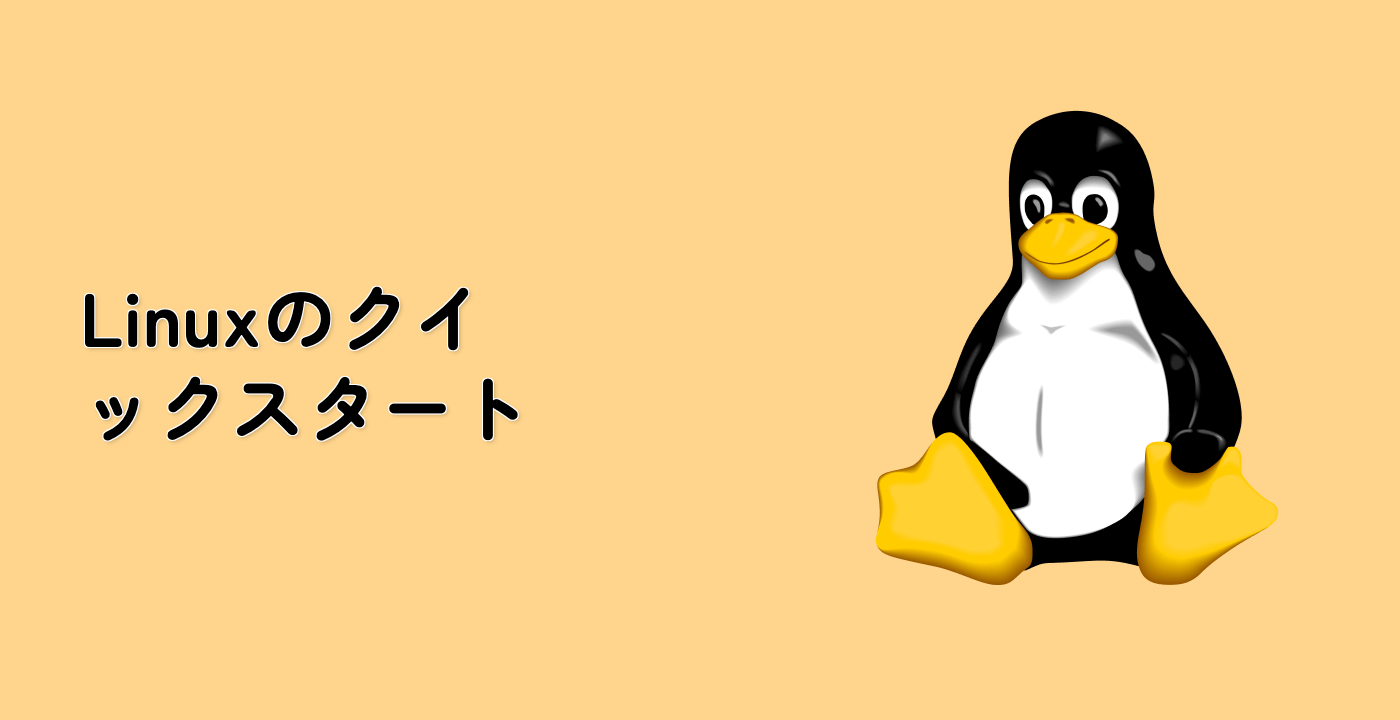shred を使用したディスクパーティションの上書き
この最後のステップでは、shred コマンドを使用してディスクパーティション全体を上書きして消去する方法を学びます。
注意: このステップでは、ディスクパーティション上のデータが上書きされます。作業を進める前に、重要なデータをすべてバックアップしてください。
まず、システム上で利用可能なディスクパーティションを一覧表示しましょう。
sudo fdisk -l
出力例:
Disk /dev/sda: 20 GiB, 21474836480 bytes, 41943040 sectors
Disk model: Virtual disk
Units: sectors of 1 * 512 = 512 bytes
Sector size (logical/physical): 512 bytes / 512 bytes
I/O size (minimum/optimal): 512 bytes / 512 bytes
Disklabel type: dos
Disk identifier: 0x1234abcd
Device Boot Start End Sectors Size Id Type
/dev/sda1 2048 41943039 41941992 20G 83 Linux
この例では、上書きしたいディスクパーティションは /dev/sda1 です。
パーティション全体を安全に上書きするには、次のコマンドを実行します。
sudo shred -vfz /dev/sda1
使用されているオプションは次のとおりです。
-v: 詳細モードで、シュレッディングの進行状況を表示します。-f: ファイルが端末のように見える場合でも、強制的に上書きします。-z: シュレッディングを隠すために、最後にゼロで上書きします。
警告: このコマンドは /dev/sda1 パーティションの内容を完全に上書きします。このコマンドを実行する前に、重要なデータをすべてバックアップしてください。
出力例:
shred コマンドはパーティション全体を複数回上書きするため、パーティション上のデータは復元不可能になります。
これで shred コマンドに関する実験は終了です。この強力なツールを使用してファイルを安全に削除し、ディスクパーティションを上書きする方法を学びました。